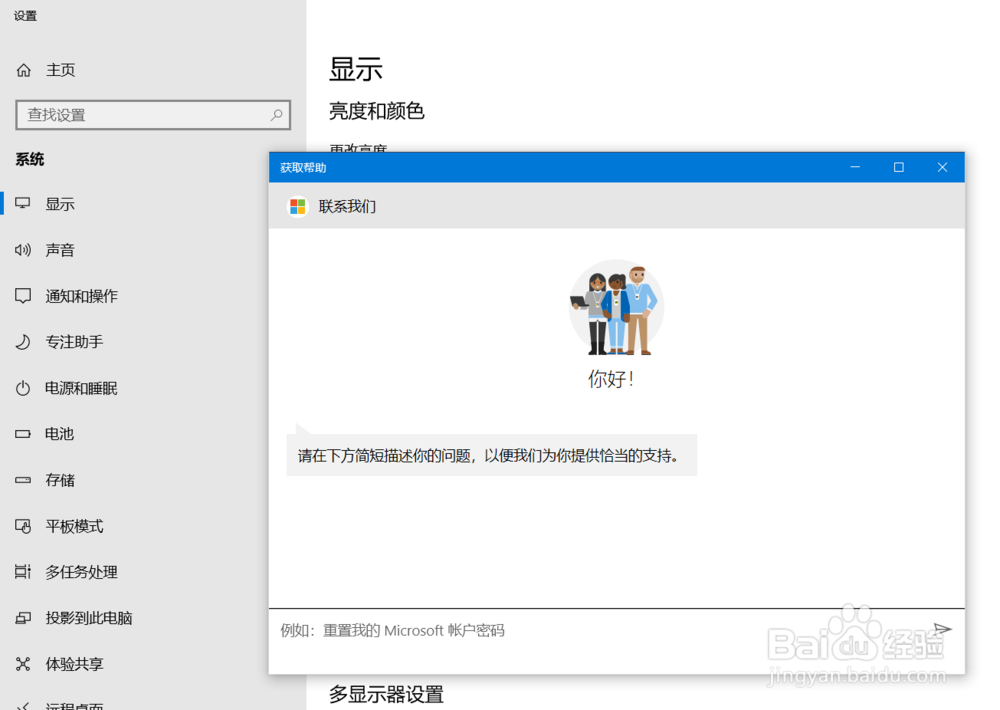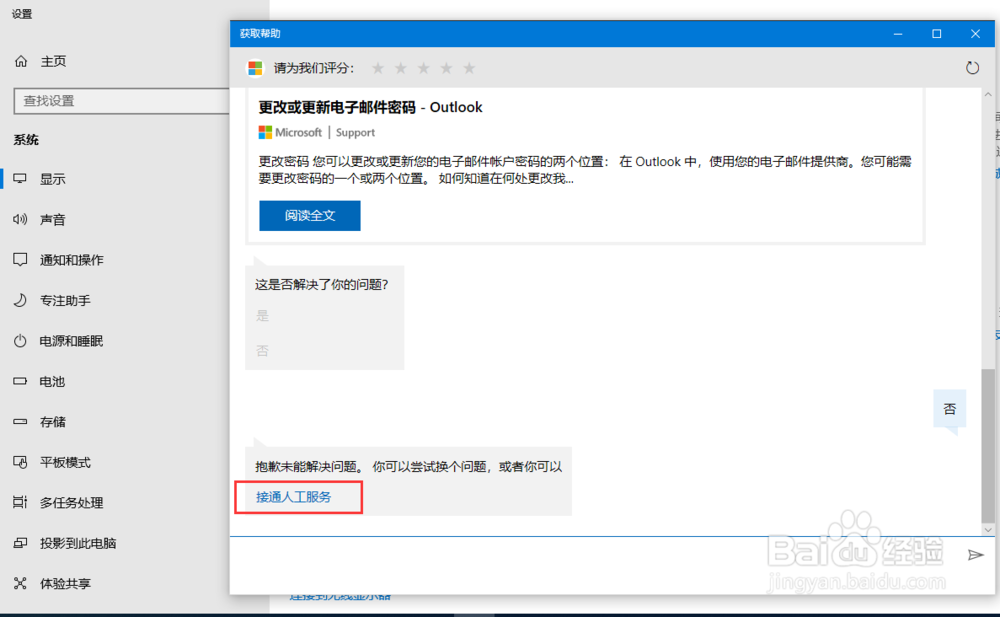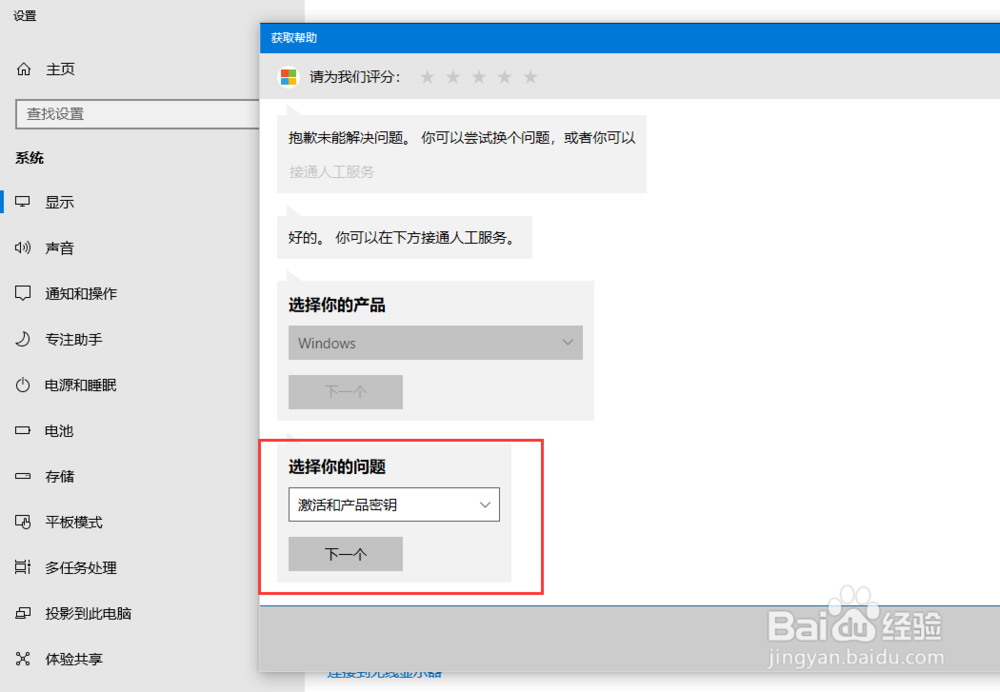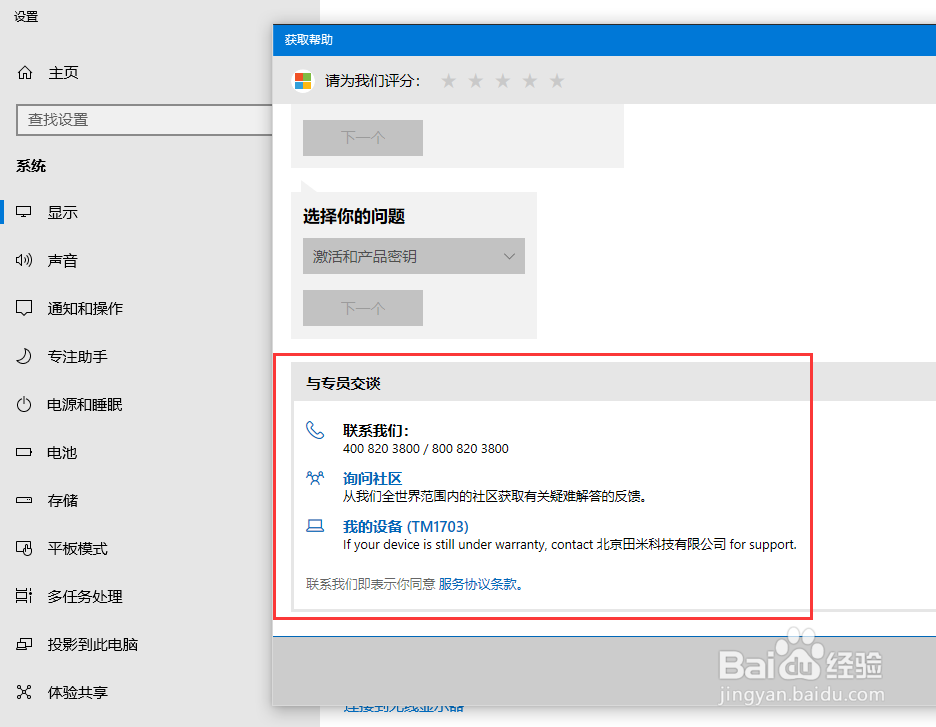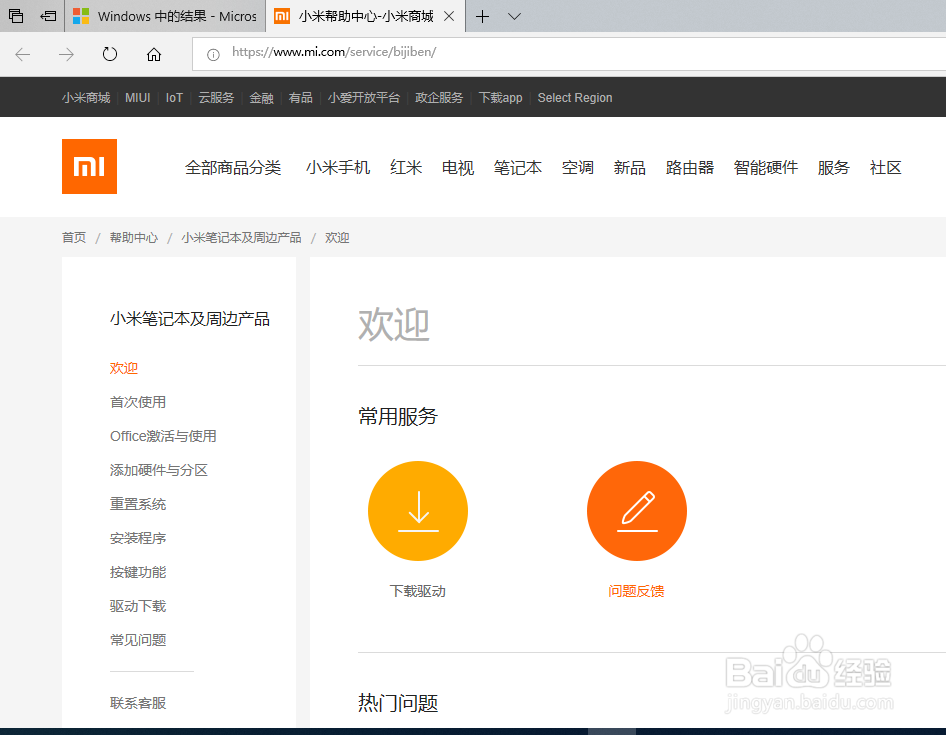1、点击“开始”—“设置”,打开设置页面
2、点击“获取帮助”链接,打开“获取帮助”界面
3、在下方输入框输入要问的问题,比如“密码”,点击发送,windows会发送一篇符合要榨施氅汝求的文章作为回答,点击“阅读全文”,可以查看文章详情。
4、如果推荐的文章不能解决问题,点击“否”,windows会再次发送一篇符合要求的文章作为回答,点击“阅读全文”,可以查看文章详情。
5、如果再次点击“否”,系统会提示是否需要接通人工服务,点击“接通人工服务”
6、系统会提示“选择你的产品”,在列表中选择一个产品,如windows,点击“下一个”
7、系统会提示“选择你的问题”,在列表中选择一个问题,如“激活和产品密钥”,点击“下一个”
8、系统会提示“与专员交谈”,提供了联系电话、询问社区、我的设备三种与专员连通的方式。
9、点击“询问社区”,进入微软社区页面,在上面可以查找相关问题及解决办法。
10、点击“我的设备”,进入笔记本电脑官网,查找相关问题及解决办法。